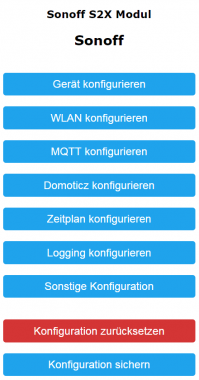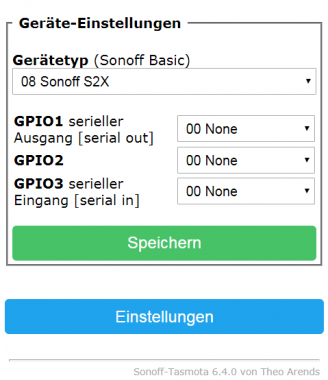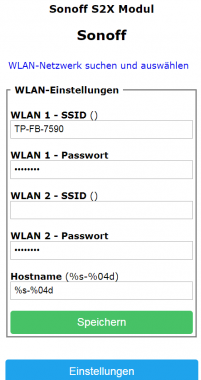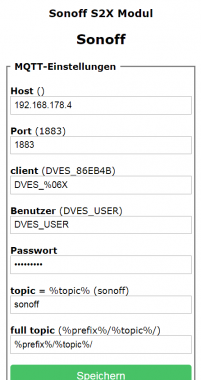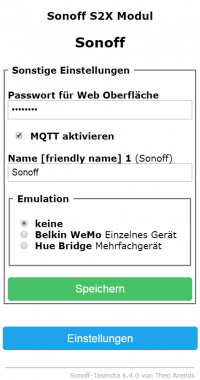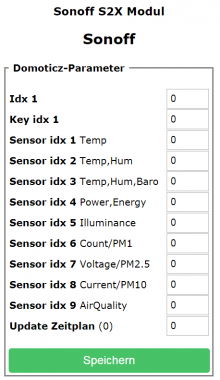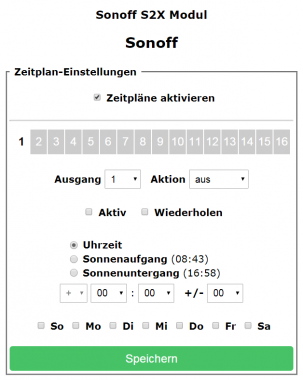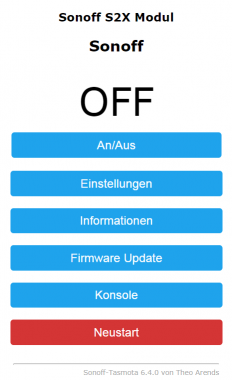
Sonoff S20 manuell einrichten – Tasmota FW
Der Sonoff S20 Switch wurde mit der Tasmota Firmware geflasht. Dabei wurde ohne Angaben der Routerdaten wie SSID, WLAN Passwort oder IP-Adresse der Flashvorgang durchgeführt. Nachträglich kann die manuelle Einrichtung in das heimische Netzwerk erfolgen. In der Regel wird dies bereits schon während der Programmierung von Tasmota eingerichtet. Speziell im Fall eines Weiterverkaufs der Sonoff Produkte ist dies eine Anleitung für Euch, wie das manuelle Einrichten der Sonoff-S20 oder anderer Sonoff-Produkte durchgeführt wird.
Geflashte Tasmota FW auf Sonoff S20 ins heimische Netzwerk ( 192.168.178.1 / FritzBox ) einbinden. Dies erklären wir Euch hier. Zunächst wurde die Original-Sonoff Firmware auf Tasmota geflasht. Die Anleitung hierzu findet man in dem HowTo. In den Einstellungen von platform.io wurden keine Fritzbox-Daten angegeben ( SSID,WLAN Kennwort etc. ). Nach dem erfolgreichen Flash oder einem Kauf der SONOFF, die bereits wie hier schon Tasmota FW besitzen, ist folgendes zu tun:
1. An der Fritzbox ( oder ähnlichen Router ) den WPS Taster drücken und die geflashte Tasmota Sonoff S20 in die Stromsteckdose stecken
2. Am Sonoff S20 Gerät den AN/AUS Button 5x hintereinander drücken, die WPS LED an der Fritzbox blinkt einige Sekunden, der S20 wird eingebunden
3. Nach wenigen Minuten sollte sich im WebIF der Fritzbox ( fritz.box im Browser aufrufen ) das neue Sonoff Gerät wiederfinden
Es wird durch DHCP ( Dynamic Host Configuration Protocol ) eine neue IP-Adresse automatisch zugewiesen. Sollte dem Gerät eine feste IP-Adresse nachträglich zugewiesen werden, müsst ihr die MAC Adresse ausfindig machen. Diese findet man unter „Bearbeiten“ des Geräts in der Fritzbox.
4. Sollte dies der Fall sein, S20 stromlos machen und Router neu starten. Danach könnt ihr das Gerät in der Fritzbox löschen – ( MAC-Adresse vorher notieren )
5. Anschließend das neue Netzwerkgerät ( S20 ) in der FRITZBOX anhand der MAC-Adresse neu einrichten. ( IP frei wählbar, sofern noch nicht belegt )
6. Es muss nun aus dem Router ( FritzBox ) die WLAN SSID ermittelt werden. Die findet ihr in der Rubrik: WLAN -> Funknetz.
7. Nun noch unter dem Reiter: Sicherheit das WLAN Passwort ( WLAN Netzwerkschlüssel ). Beide Dinge werden für die Tasmota Settings im WebIF benötigt.
Die Einrichtung geht nun im Tasmota WebIF des Sonoff S20 weiter. Im Browser rufen wir nun die IP-Adresse auf und es sollte sich das WebIF öffnen. In der u.a. Bilderleiste sind alle wichtigen Einstellungen gesetzt. Wichtige Settings sind die WLAN Configs unter Einstellungen und auch die FHEM MQTT sowie die Konsole etc. Unter Geräteeinstellungen->MQTT wird beim Host die IP des FHEM-Server eingetragen. Im HowTo erklären wir die Einbindung in FHEM.
Tasmota Firmware ( derzeit 6.4.1 ) sollte in regelmäßigen Abständen aktualisiert werden. Dies geschieht einfach über das WebIF per OTA URL oder manuell über die ( sonoff-minimal.bin ) sonoff-DE.bin, die zuvor von der Release URL heruntergeladen werden muss.
Hinweis: Erst die sonoff-minimal.bin updaten, danach die sonoff-DE.bin — Download Tasmota 6.4.1 ( 2 Dateien )
Bevor die neue Firmware upgedatet wird, sollte die Konfiguration gesichert werden.
manuelle Updates unter: https://github.com/arendst/Sonoff-Tasmota/releases
| Thema wurde bisher 11.387 mal gelesen